
时间:2021-07-23 19:25:37 来源:www.win10xitong.com 作者:win10
刚刚小编在百度知道上看见一位网友在提问,问题是说他在用电脑的时候遇到了Win10简单设置定时关机解决方法的问题,并且绝大部分的网友都不知道该怎么处理Win10简单设置定时关机解决方法的问题。那么Win10简单设置定时关机解决方法问该怎么办呢?小编今天解决的方法是这样:1、按 Win + X 组合键,或右键点击左下角的开始菜单,在打开的隐藏菜单项中,选择Windiws PowerShell (管理员)(A);2、管理员:Windiws PowerShell窗口中,输入并回车执行:shutdown 命令,即可查看到shutdown命令的用法及参数说明就简简单单的解决了。Win10简单设置定时关机解决方法该怎么办我们下面一起来看看它的详细解决技巧。
方法/步骤:
1.按下Win X组合键,或者右键单击左下角的开始菜单,从打开的隐藏菜单项中选择Windiws PowerShell(管理员)(a);
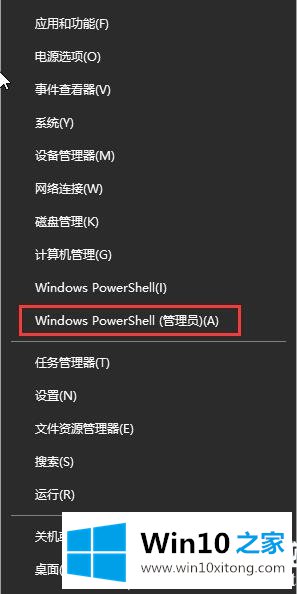
2.在管理员:Windiws PowerShell窗口中,输入并按enter执行关机命令,可以查看关机命令的用法和参数描述;
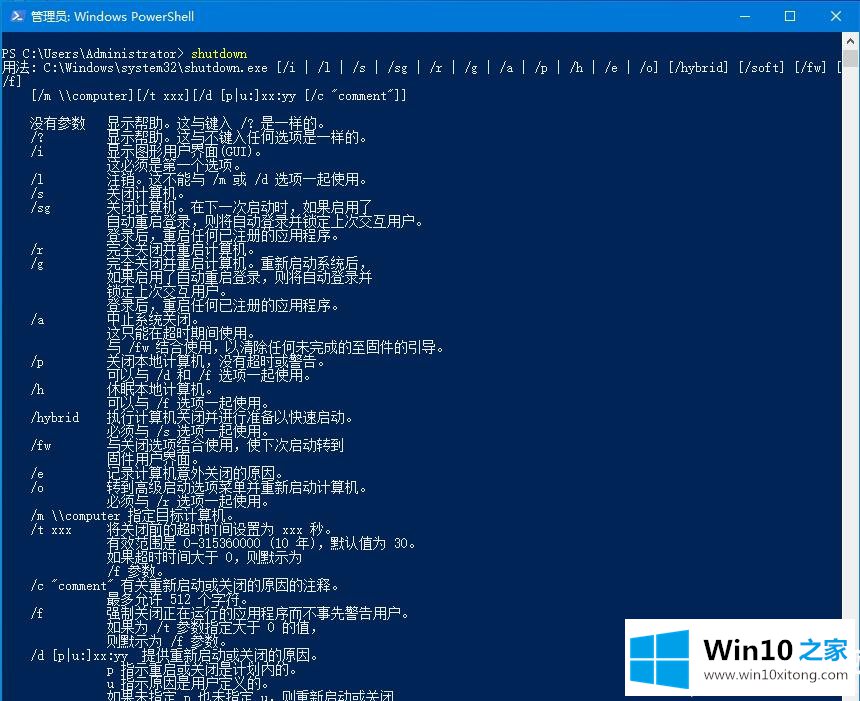
3.根据关机命令的用法和参数描述,我们可以知道可以输入以下命令来实现自动关机:
关机-s -t 300
300是从自动关机到现在的时间,单位是秒,也就是说300秒后会执行自动关机,也就是5分钟(具体时间设置,自己填就行了,注意时间单位)
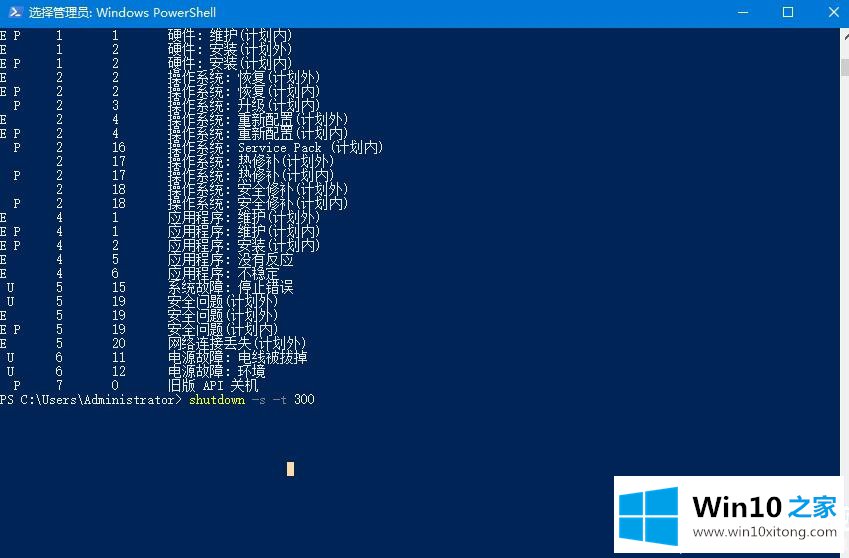
4.执行完刚才的命令后,会出现这样的提示:退出登录,Windows关闭多少分钟;

注意:如果希望Win10系统不显示提示或警告信息,可以在命令中添加-p参数
以上是Win10设置定时关机的简单方法|设置电脑自动关机命令。如果遇到这样的问题,可以按照本文的方法教程。如果您有其他电脑问题或想了解更多技术教程,请继续关注win10 Home。
今天的这篇教程就是详细的讲了Win10简单设置定时关机解决方法的详细解决技巧,希望对你有所帮助。如果你需要更多的资料,请继续关注本站。